Möchten Sie diese Frage verbessern? Aktualisieren Sie die Frage, damit sie mit Fakten und Zitaten beantwortet werden kann, indem Sie diesen Beitrag bearbeiten.
Vor 6 Jahren geschlossen.
Verbessern Sie diese Frage
Ich suche einen Offline-Übersetzer für Ubuntu 12.04.
Ich mag GoldenDict , aber ich kann keine Wörterbücher finden. Ich habe schon viel bei Google danach gesucht, aber nichts gefunden. Ich kenne Babylon-Wörterbücher (.bgl); Ich habe einige davon von der babylon-Website heruntergeladen, aber es ist eine .exe Datei. Ich habe versucht, es mit jeder App zu extrahieren (7zip, rar, ark usw.) und schließlich war ich erfolgreich, aber es gab keine .bgl Dateien im Archiv.
Ich habe auch kostenloses Diktat heruntergeladen aus dem Repository, aber sie sind nicht gut für das, wonach ich suche (Italienisch-Englisch, Englisch-Italienisch).
Empfehlen Sie eine andere App?
Oder, wenn Sie denken, dass GoldenDict das Beste ist, kennen Sie Websites, auf denen Sie Wörterbücher für GoldenDict herunterladen können (auch ita-eng, eng-ita)?
Akzeptierte Antwort:
GoldenDict
Entworfen als StarDict Nachfolger, es unterstützt sein Format, viele andere Formate (Lingvo, Babylon usw.), bietet Tabbed Browsing, Morphologie, Live-Aussprache , Wikipedia und so weiter. Als freie Software wird sie ständig verbessert und weiterentwickelt.
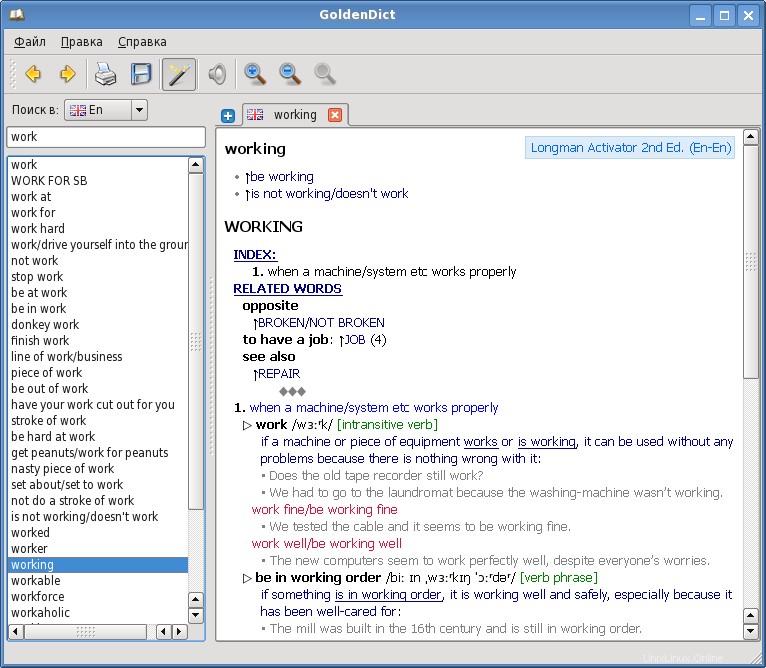
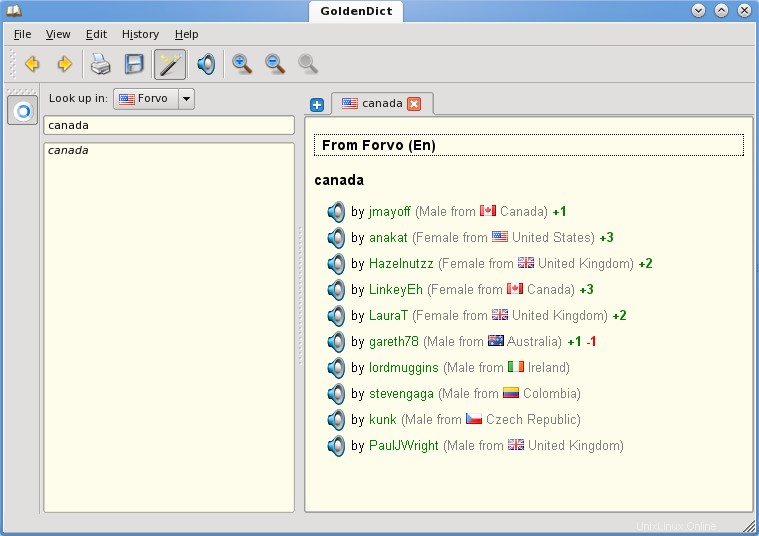
Wörterbücher
Die gebräuchlichsten Wörterbücher sind Babylon (.bgl), aber ihr Problem ist, dass sie nicht mehr offiziell unterstützt werden .
Daher empfehle ich, die StarDict-Wörterbücher zu verwenden. Auf dieser Website finden Sie eine Bibliothek mit Hunderten von Wörterbüchern. So installieren Sie sie: Öffnen Sie GoldenDict und wählen Sie Edit -> Dictionaries -> Add Wählen Sie dann den extrahierten Ordner aus und klicken Sie auf Apply .
Herunterladen und installieren
- Quellcode herunterladen
- Entpacken (mit dem zweiten Klick sehen Sie die Option)
- Öffnen Sie ein Terminal Strg +Alt +T
- Geben Sie
cd uncompressed_folderein - Geben Sie die folgenden Befehle der Reihe nach ein:
qmakemakesudo make install